הפרמטרים שניתן להשתמש בהם למדידת הטקסט הם מספר התווים המרכיבים אותו, מספר המילים שהוא מכיל, כמו גם מספר השורות, הפסקאות והדפים. כדי למדוד את כל הפרמטרים הללו, הגיוני ביותר להשתמש בפונקציות המובנות של עורך הטקסט בו הטקסט נוצר ונערך. מעבד התמלילים של Microsoft Office מספק יכולת זו.
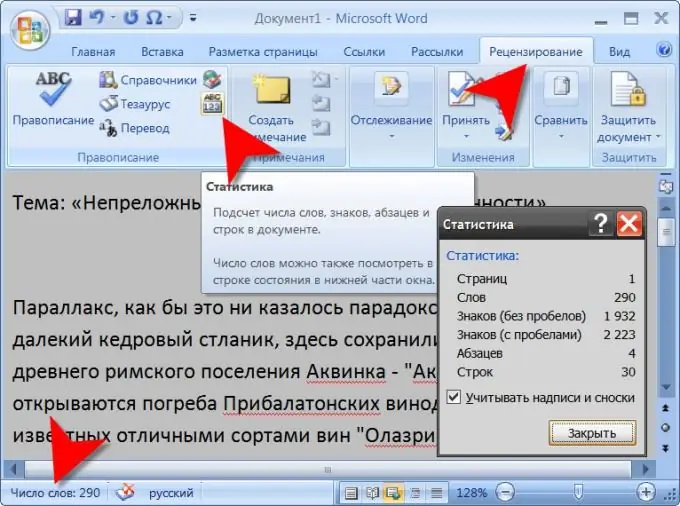
נחוץ
מעבד תמלילים של Microsoft Office Word
הוראות
שלב 1
לאחר שהפעלת את מעבד התמלילים שלך, טען מסמך המכיל את הטקסט שאתה מעוניין בו. ניתן לעשות זאת על ידי העתקת הטקסט הנדרש איפשהו והדבקתו למסמך וורד ריק, או על ידי פתיחת הקובץ דרך תיבת דו-שיח שהופעלה על ידי לחיצה על קיצור המקשים Ctrl + O. ניתן לראות את אחד מפרמטרי מדידת הטקסט מיד לאחר הטעינה - בצד שמאל של שורת המצב (זהו הסרגל התחתון של חלון המסמך) יוצב מספר המילים בטקסט.
שלב 2
עבור לכרטיסייה עם השם "סקירה" ובקבוצת הפקודות "איות" לחץ על הסמל האחרון ברשימה. כאשר אתה מעביר את סמן העכבר מעליו, טקסט ההסבר "סטטיסטיקה.." יופיע. כתוצאה מכך ייפתח חלון קטן, שיכיל מידע מפורט אודות הטקסט - מספר העמודים, המילים, הסימנים (עם וללא רווחים), פסקאות ושורות. כאן ניתן גם לבטל את הסימון של התיבה "שקול תוויות והערות שוליים" אם הטקסט מכיל אלמנטים אלה, ואתה זקוק לסטטיסטיקה מבלי לקחת אותם בחשבון.
שלב 3
לחץ לחיצה ימנית על תווית שורת המצב המכילה מידע על ספירת מילים כדי להציג בדיוק את אותו חלון סטטיסטיקה שתואר בשלב הקודם - זו דרך מהירה יותר לגשת אליו.
שלב 4
הדגש כל משפט, פיסקה או כל שבר אחר אם אתה צריך למדוד לא את כל הטקסט, אלא רק חלק מסוים ממנו. לאחר מכן, בשורת המצב, יתווסף מספר נוסף למספר המילים הכולל בטקסט כולו באמצעות שבר, המציין את אותו אינדיקטור עבור השבר שבחרת. על ידי פתיחת חלון הסטטיסטיקה באחת מהשיטות שתוארו בשלבים הקודמים, תוכל למצוא מידע מפורט יותר על החלק של הטקסט שבחרת.






